- قبل تثبيت Windows أو Office ، يجب أن تتأكد من أن ملف iso الذي تنسخه على قرص DVD أو USB أصلي. استخدم أداة صغيرة للتحقق من سلامة الملفات.
- يعد Windows and Office Genuine ISO Verifier أداة مجانية للتنزيل وإجراء التحقق مما إذا كنت تواجه مشكلات مع نسخ Office أو Windows.
- العمل مع ملفات ISO؟ قد تكون مهتمًا بالتعرف على الأدوات الجديدة وما إلى ذلك في قسم ملفات ISO على موقعنا.
- تحقق من تنزيلات Windows 10 للحصول على توصيات حول جميع أنواع البرامج التي يمكنك تثبيتها.

سيقوم هذا البرنامج بإصلاح أخطاء الكمبيوتر الشائعة ، ويحميك من فقدان الملفات ، والبرامج الضارة ، وفشل الأجهزة ، وتحسين جهاز الكمبيوتر الخاص بك لتحقيق أقصى أداء. إصلاح مشكلات الكمبيوتر وإزالة الفيروسات الآن في 3 خطوات سهلة:
- قم بتنزيل Restoro PC Repair Tool التي تأتي مع التقنيات الحاصلة على براءة اختراع (براءة الاختراع متاحة هنا).
- انقر ابدأ المسح للعثور على مشكلات Windows التي قد تتسبب في حدوث مشكلات بجهاز الكمبيوتر.
- انقر إصلاح الكل لإصلاح المشكلات التي تؤثر على أمان الكمبيوتر وأدائه
- تم تنزيل Restoro بواسطة 0 القراء هذا الشهر.
Windows و Office Genuine ISO Verifier هي أداة خفيفة الوزن تساعدك على معرفة ما إذا كان لديك منتج أصلي مايكروسوفت أوفيس وملفات Windows ISO. يعمل البرنامج لإجراء تحقق سريع SHA-1 و MD5.
يعد تثبيت الأداة وواجهة استخدامها واضحًا تمامًا كما يأتي في حزمة محمولة. يمكنك إعداد البرنامج بسرعة عن طريق فك ضغط الأرشيف في الموقع المستهدف على ملف القرص الصلب. لن تمنحك واجهته سهلة الاستخدام وقتًا عصيبًا عند التنقل في التطبيق أيضًا.
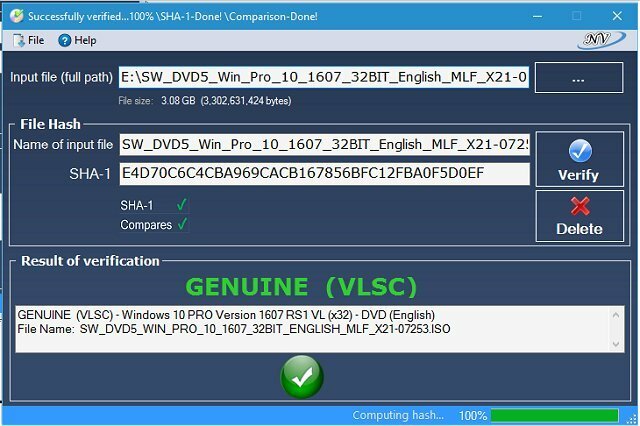
تتكون واجهة مستخدم الأداة من نافذة واحدة تتضمن حقولاً سهلة الاستخدام للوصول السريع. بمجرد تحديد ملف الإدخال ، يقوم البرنامج ببقية المهمة نيابة عنك دون تدخل منك.
يدعم Windows و Office Genuine ISO Verifier أيضًا إصدارات ولغات مختلفة من Office و Windows. يتمثل عامل البيع الرئيسي للأداة في قدرتها على التعرف على مجموعة متنوعة من التجزئة المرتبطة بـ Windows و Office. في الواقع ، يمكنه مقارنة ملف SHA-1 حتى مع Office 95 و ويندوز إكس بي.
الأداة مفيدة للغاية إذا كنت تريد ذلك أعد تثبيت Windows أو Office على جهاز الكمبيوتر الخاص بك دون أي تعقيدات قانونية. إذا لم تكن متأكدًا مما إذا كان ملفك أصليًا ، فحينئذٍ يوفر Windows و Office Genuine ISO Verifier الإجابة.
لا يمكن لـ Microsoft Office التحقق من ترخيص هذا المنتج
تفتح تطبيقًا من مجموعة Microsoft Office على جهاز الكمبيوتر الذي يعمل بنظام Windows 10. وبدلاً من فتح التطبيق ، تتلقى رسالة مفادها أنه لا يمكنه التحقق من ترخيصك. ماذا يكون التعامل مع ذلك؟
إحدى طرق إصلاح ذلك هي إعادة تثبيت Office. استخدم Office Genuine ISO Verifier قبل ذلك للتأكد من أن صورتك جيدة.
كيفية استخدام لوحة التحكم في Windows 10 للتحقق من ترخيص Microsoft Office
اذهب إلى لوحة التحكم -> برامج و مميزات. حدد نسختك من مايكروسوفت أوفيس وانقر على يتغيرون زر. ثم حدد أدخل مفتاح المنتج، واكتبه في الحقل ، واضغط على متابعة.
تحقق من أن نظام التشغيل Windows 10 أصلي
إذا كان كل ما تحتاجه هو التحقق مما إذا كانت نسخة Windows الخاصة بك أصلية ، فانتقل إلى قائمة ابدأ -> الإعدادات. انقر فوق التحديث والأمان. انتقل إلى القسم المسمى التنشيط وتحقق من وجود رسالة تأكيد.
يمكنك تنزيل Windows و Office Genuine ISO Verifier من الإنترنت. قم بتشغيله لتجنب مخاطر الأمان المحتملة من تثبيت إصدارات Windows أو Office التي قد تتعرض للخطر.
هل تستخدم حاليًا Windows و Office Genuine ISO Verifier للتحقق مما إذا كانت ملفات Microsoft الخاصة بك شرعية؟ ما هي تجربتك حتى الآن؟ دعنا نعرف.
 هل ما زلت تواجه مشكلات؟قم بإصلاحها باستخدام هذه الأداة:
هل ما زلت تواجه مشكلات؟قم بإصلاحها باستخدام هذه الأداة:
- قم بتنزيل أداة إصلاح الكمبيوتر تصنيف عظيم على TrustPilot.com (يبدأ التنزيل في هذه الصفحة).
- انقر ابدأ المسح للعثور على مشكلات Windows التي قد تتسبب في حدوث مشكلات بجهاز الكمبيوتر.
- انقر إصلاح الكل لإصلاح المشكلات المتعلقة بالتقنيات الحاصلة على براءة اختراع (خصم حصري لقرائنا).
تم تنزيل Restoro بواسطة 0 القراء هذا الشهر.
أسئلة مكررة
إذا كان ملف ISO يحتوي على برنامج ليتم تثبيته في Windows ، فيمكنك تحميل ملف ISO على ملف محرك الأقراص الظاهري ثم أدخل محرك الأقراص وابدأ الإعداد. خلاف ذلك ، يمكنك نسخ ملف ISO على قرص مضغوط / قرص DVD أو استخراجه على محرك أقراص USB للتمهيد منه.
بالطبع تستطيع. انقر بزر الماوس الأيمن فوق الملف الموجود على جهاز الكمبيوتر الخاص بك وانقر فوق استخراج ل. اختر وجهة وسترى المحتويات دون نسخ الملف على قرص مضغوط.
نعم ، يمكنك استخدام ملف Windows 10 ISO الذي يمكنك تنزيله من خوادم Microsoft لوضعه على عصا USB وجعل محرك الإبهام قابلاً للتمهيد باستخدام أداة مجانية.


